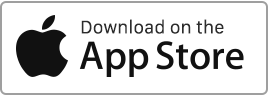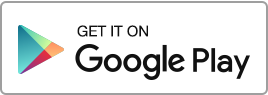Pour ajouter un prêt, vous avez deux options :
- Accédez à la section « Finances » puis cliquez sur « Prêts » et enfin sur le bouton « Importer un prêt » pour importer un échéancier ;
- Accédez à la section « Finances » puis créez une nouvelle dépense récurrente de type « Prêt » depuis la section « Finances » ou importer un échéancier.
Créer un prêt avec dépense récurrente de type « Prêt »
Si vous choisissez de créer une dépense récurrente de type « Prêt », vous avez la possibilité d’utiliser le calcul automatique d’échéancier. Pour ce faire, vous devrez renseigner les informations suivantes :
- La date de début et de fin,
- Le montant total,
- Le taux d’intérêt,
- Le taux d’assurance.
Un bouton vous permettra de prévisualiser l’échéancier avant de valider cette dépense.
Si l’échéancier ne correspond pas à vos attentes, l’unique solution sera de procéder à l’importation d’un échéancier depuis la section « Prêts ».
Importer un prêt depuis la sections « Prêts »
Pour importer un prêt, vous avez la possibilité de charger un fichier contenant votre échéancier au format Excel ou Open Office depuis la page « Prêts » en suivant nos modèles.
Vous pouvez utiliser ce fichier pour calculer votre échéancier de prêt. Une fois le calcul effectué, exportez le modèle d’importation (disponible dans la première feuille, nommée « Modèle d’importation »).
Remarque
Vous pouvez copier et coller les données de la deuxième feuille du fichier de la calculette Excel vers le modèle d’importation. Pour ce faire, veuillez utiliser la fonction de collage spécial. Collez uniquement les valeurs numériques, en excluant les formules et les macros.
Modifier ou arrêter le prêt
Prêt créé comme une dépense récurrente
Pour modifier la mensualité d’un prêt, localisez et modifiez le dernier paiement généré. Cette modification sera appliquée à toutes les futures mensualités. Les paiements déjà générés devront être modifiés manuellement, un par un, si nécessaire.
Pour mettre fin à un prêt, recherchez et modifiez le dernier paiement généré, puis cliquez sur les actions à droite, et enfin, sur « Arrêter ». Cette action est uniquement disponible pour la dernière mensualité générée.
Prêt importé via la rubrique « Prêts »
Pour modifier un prêt importé, vous devrez d’abord le supprimer, puis importer un échéancier mis à jour. Vous ne pouvez pas modifier des échéances individuelles.
La suppression et l’arrêt des prêts importés peut s’effectuer depuis la section « Prêts ». Filtrez les prêts en question, puis utilisez les Actions situées en bas de la page.
Supprimer le prêt
Vous pouvez supprimer les prêts importés depuis la rubrique Prêts (filtrez par le prêt en question puis utilisez les actions en bas) ou la rubrique Finances.
Les prêts crées depuis la rubrique Finances, doivent être supprimés depuis la même rubrique.
Utilisez les filtres pour ne voir que le prêt, sélectionnez toutes les lignes, puis supprimez les avec l’action Supprimer en bas du tableau.
Pour supprimer un crédit importé depuis la rubrique Prêts, filtrez pour ne voir que ce crédit, tout en bas du tableau vous aurez le bouton Supprimer.
Renégociation du prêt
Pour intégrer une renégociation de prêt, il est nécessaire d’interrompre le prêt existant en cours et de créer un nouveau prêt.
Il est recommandé d’importer les échéanciers en utilisant les modèles fournis sur la page « Prêts ».
Concernant l’ancien prêt, vous pouvez l’exporter, nettoyer le fichier d’export en supprimant les mensualités inutiles, sauvegarder le fichier, puis le réimporter.
Avant de réimporter le fichier modifié, assurez-vous de supprimer l’ancien prêt existant dans Rentila.
Déduction de l’assurance et des intérêts dans le bilan
Les montants de l’assurance et des intérêts d’emprunt sont automatiquement soustraits dans le Bilan et l’Aide à la déclaration.
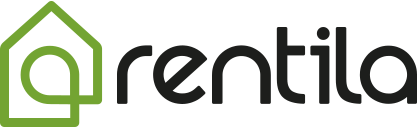
 La quittance électronique, c’est pratique, gratuit et vous faites un geste pour l’environnement. Pour éviter d’augmenter la pression sur les forêts, diminuez votre consommation de papier.
La quittance électronique, c’est pratique, gratuit et vous faites un geste pour l’environnement. Pour éviter d’augmenter la pression sur les forêts, diminuez votre consommation de papier.